Vi älskar att uttrycka oss på olika sätt. När du chattar online är emoji ett utmärkt sätt att förmedla våra tankar och känslor. Att lägga till emoji-tangentbord till iPhone är enkelt. Du kan aktivera det när du ställer in din nya iPhone. Om du av någon anledning inte gjorde det, låt oss titta på enkla sätt att lägga till emoji till iPhone-tangentbordet.
- Så här lägger du till Emoji-tangentbord till iPhone och iPad
- Hur man använder Emoji på iPhone eller iPad
- Hur man söker efter Emoji i iOS 14
- Hur inaktiverar du Emoji-tangentbord på iPhone
Så här lägger du till Emoji-tangentbord till iPhone och iPad
Steg 1. Gå till Inställningar → Tryck på Allmänt.
 Eller öppna en app som anteckningar, meddelanden, WhatsApp etc. och börja skriva. Tryck nu på tangentbordet och håll kvar globikonen och tryck sedan på Tangentbordsinställningar.
Eller öppna en app som anteckningar, meddelanden, WhatsApp etc. och börja skriva. Tryck nu på tangentbordet och håll kvar globikonen och tryck sedan på Tangentbordsinställningar.
Steg 2. Bläddra ner och tryck på tangentbord → tryck nu på tangentbord.

Steg 3. Tryck på Lägg till nytt tangentbord → Bläddra ner och välj Emoji.

Hur man använder Emoji på iPhone eller iPad
Steg 1. Öppna en app som meddelande, anteckningar etc. Tryck på Emoji-ikonen till vänster i mellanslagstangenten för att komma åt emojis.

Steg 2. När du är klar med Emoji, tryck bara på ABC för att återgå till textpanelen.

Medan det hela fungerar precis så kan du inte justera saker här för att lägga till fler uttryckssymboler till emoji-tangentbordet. Se till att du kollar det hela: du kan svepa för att bläddra igenom en lista med emojis, och du kan klicka på flikarna för olika emojisamlingar.
Du kan använda emojis nästan överallt. Jag menar, varhelst det kommer att finnas tangentbordet och skriva, kan du byta till emoji-tangentbordet. Om du ser Memoji-klistermärken till vänster om emojis och du inte gillar dem har du det enkla alternativet att bli av med Memoji-klistermärken på iPhone.
Hur man söker efter Emoji i iOS 14
iOS 14 har tagit flera nya funktioner. Ett litet praktiskt tillskott är möjligheten att snabbt hitta rätt emoji genom att söka efter namn. Så här gör du.
- Tryck på emojiknappen eller globikonen på tangentbordet för att se alla emojis.
- Tryck på fältet Sök emoji .
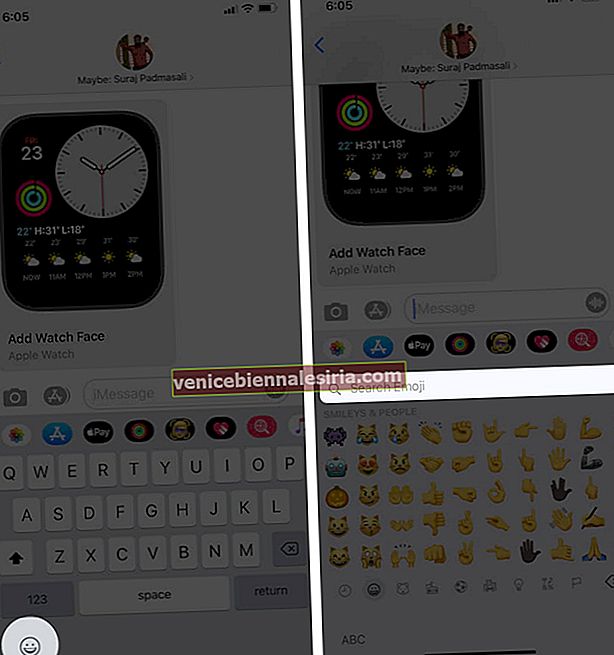
- Skriv ett emoji-namn som glass, blomma, landsnamn (för dess flagga), pizza osv. Svep åt höger till vänster för att se fler emojis för sökordet.
- Tryck på önskad emoji för att använda den.
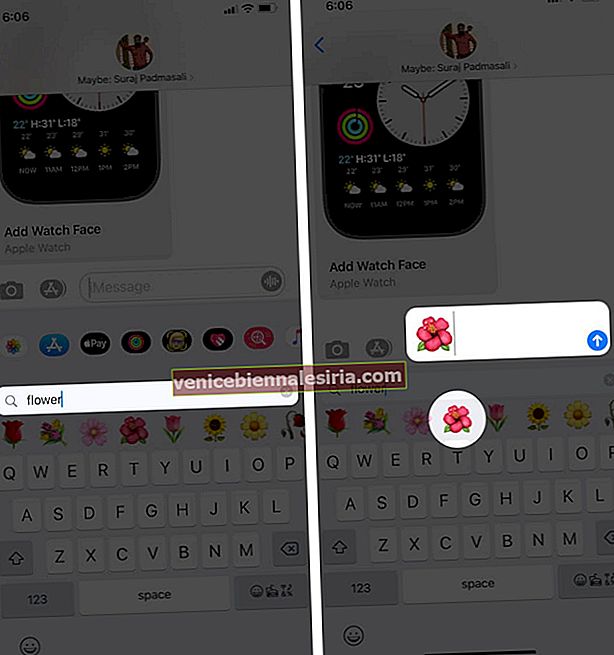
Obs! Den här funktionen har funnits ganska länge i vissa iOS-tangentbord från tredje part som SwiftKey.
Hur inaktiverar du Emoji-tangentbord på iPhone
- Öppna appen Inställningar och tryck på Allmänt .
- Tryck på Tangentbord → Tangentbord .

- Svep från höger till vänster på Emoji och tryck på Ta bort .

Det är allt!
Loggar ut…
Emoji har blivit en del av våra onlinekonversationer, och deras betydelse är synlig, eftersom Apple och Android regelbundet lanserar nya Emojis för att underhålla sina användare. De lägger inte bara till gnistan utan hjälper också till att uttrycka våra känslor jämfört med döda ord. Med det sagt tar jag din semester och ses igen med ett nytt inlägg.
Du kanske också vill utforska:
- Hur man skriver Emoji snabbare på iPhone för att krydda dina konversationer
- Bästa iPhone Emoji-appar
- Utmärkta tips och tricks för MacBook Pro Touch Bar
- Emoji-arkivet: En kort historia av digitaliserade uttryck
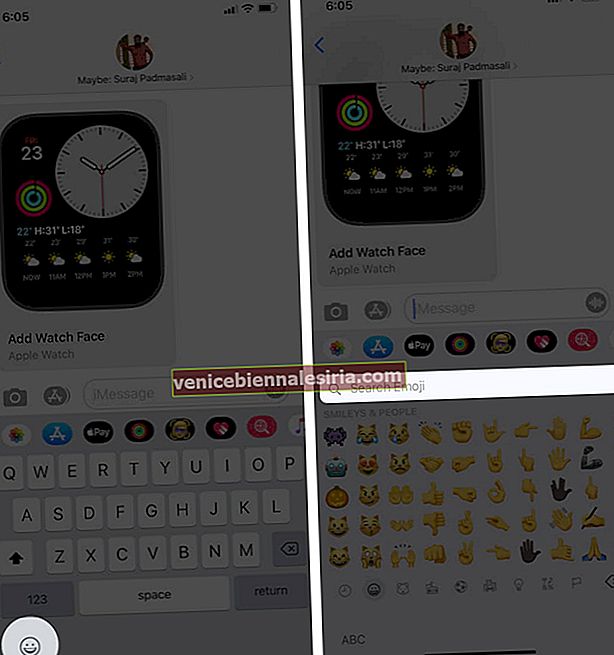
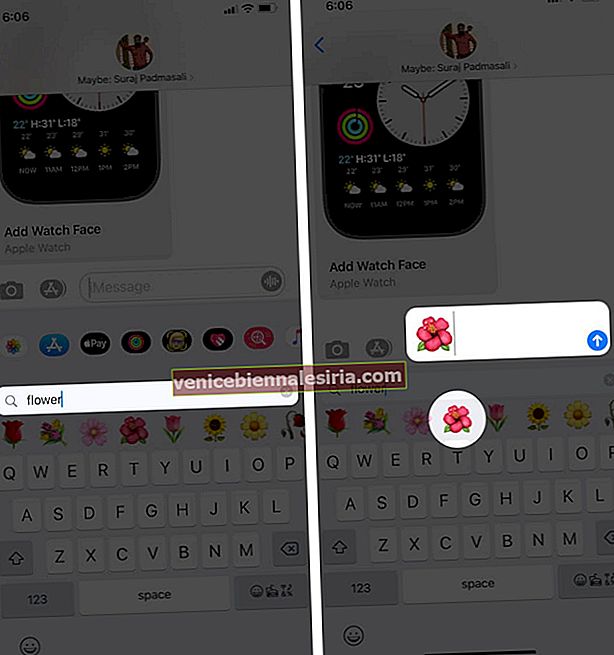





![Så här använder du PDFelement 6 på Mac [Komplett guide]](https://pic.venicebiennalesiria.com/wp-content/uploads/blog/2249/NN1C15Q94Hpic.jpg)





